很多朋友都想要知道windows7升级windows10的方法是什么,其实windows7升级windows10的方法是非常简单的,如果大家想要学习的话,小编当然会教大家windows7升级windows10的方法!下面就给大家带来windows7升级windows10图文教程吧。
很多朋友都想要了解win7升级win10的方法,毕竟win7升级win10的方法还是很多朋友不知道的,那么到底win7升级win10要怎么操作呢?下面小编就给大家带来win7升级win10图文教程吧,希望大家看完之后都能够喜欢这个方法哦!
win7怎么升级到win10教程
我们搜索【系统之家一键重装大师】
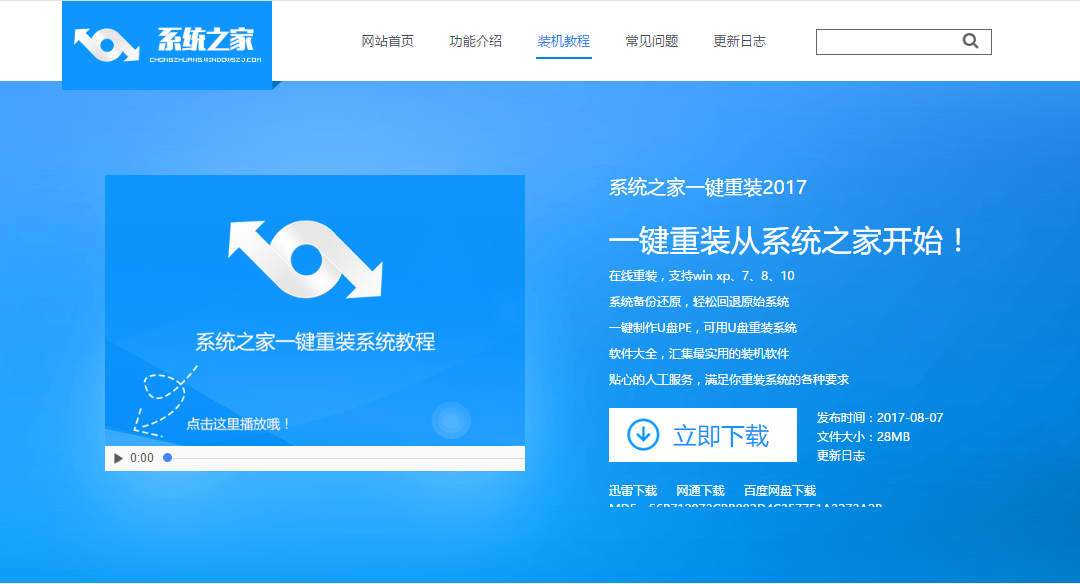
win7升级win10载图1
在打开软件之前,我们先检查磁盘内存是否充足
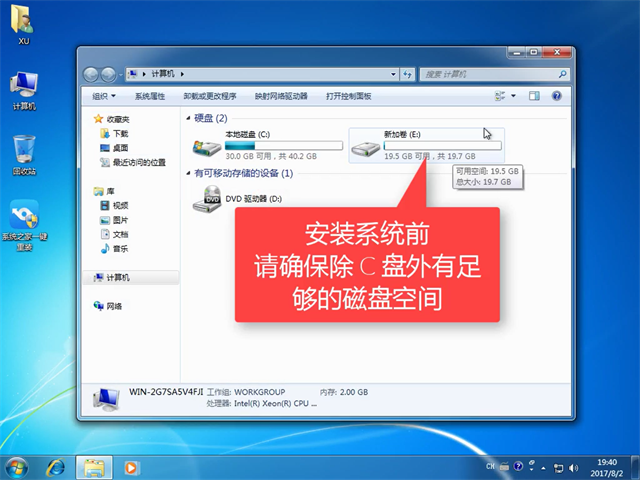
win7升级win10载图2
在安装之前,建议先将相关安全软件关闭,避免安装失败
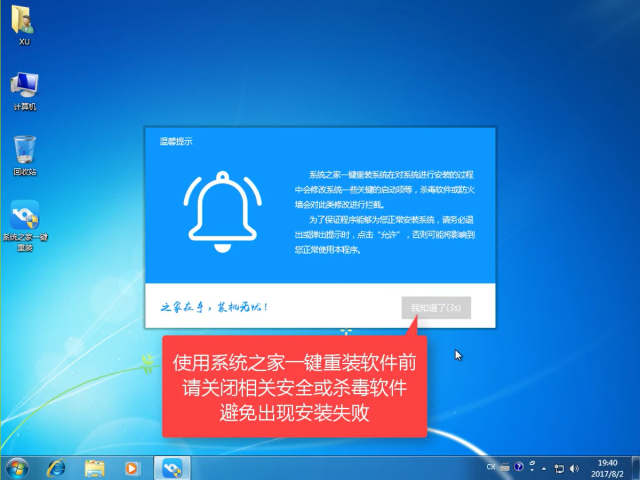
win7升级win10载图3
进入系统之家一键重装主页面,点击【系统重装】
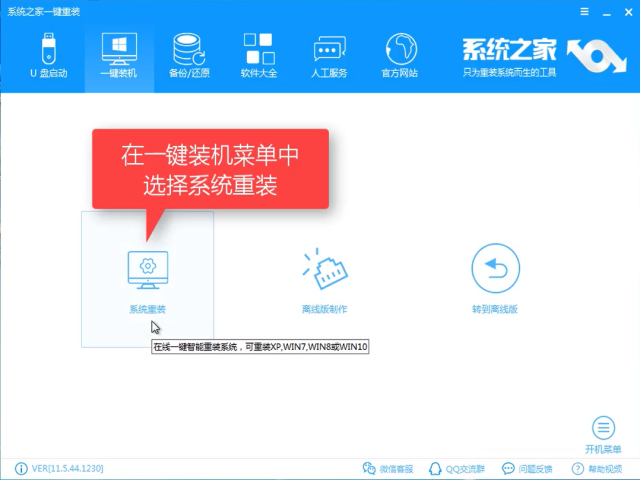
win7升级win10载图4
软件检测装机环境,待检测完毕,点击【下一步】
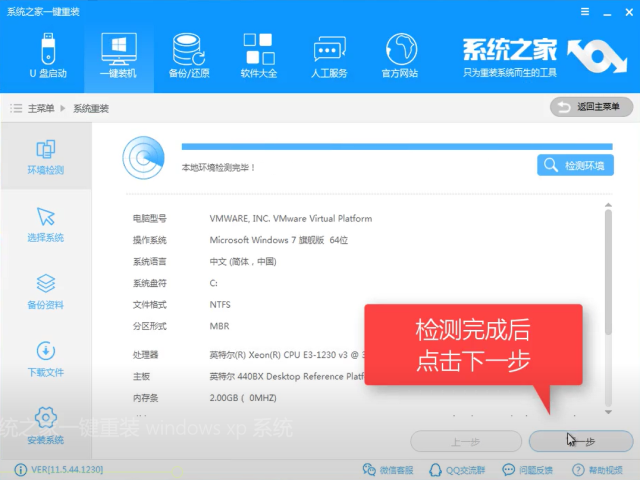
win7升级win10载图5
既然今天是win7升级win10,我们选好win10系统点击【安装此系统】,点击下一步
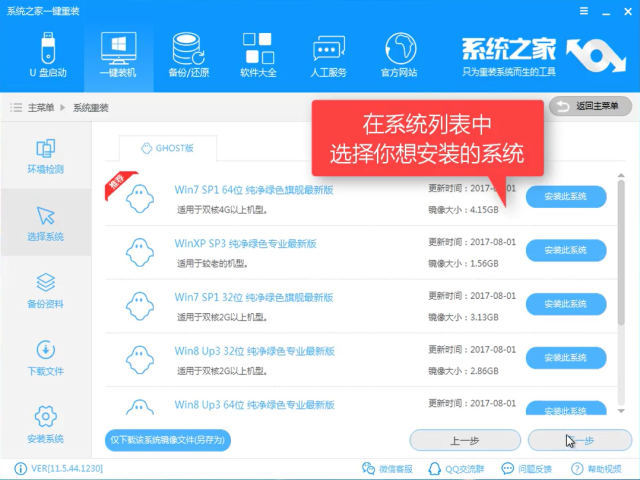
win7升级win10载图6
根据自己情况判断是否备份资料
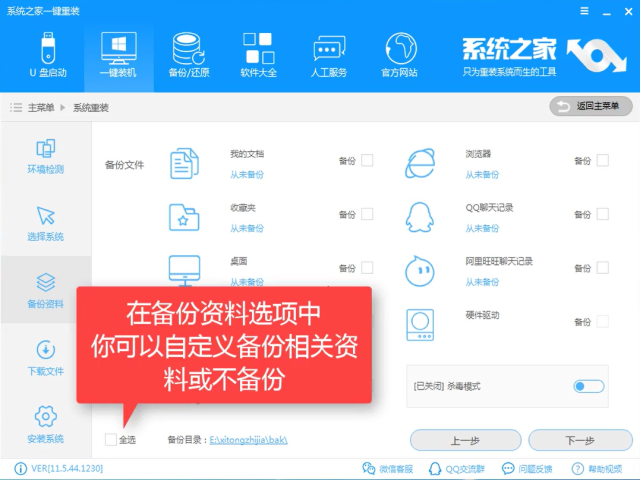
win7升级win10载图7
点击【下一步】
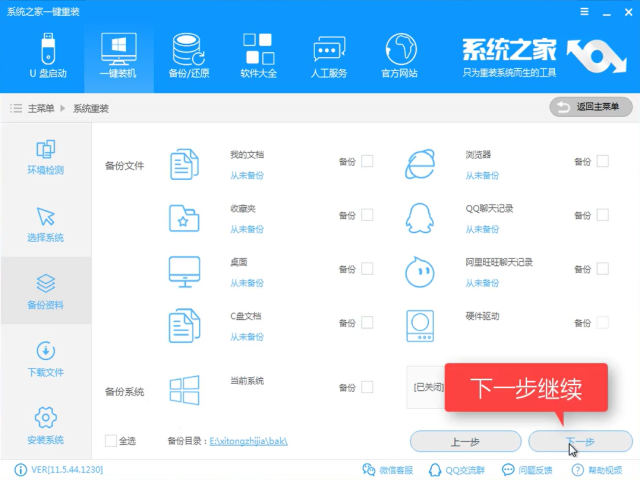
win7升级win10载图8
如果你想用U盘安装,可选择制作U盘,否则点击【安装系统】
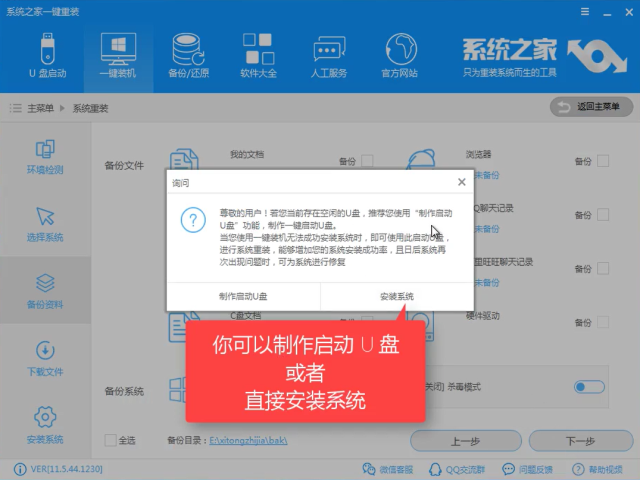
win7升级win10载图9
软件开始下载系统
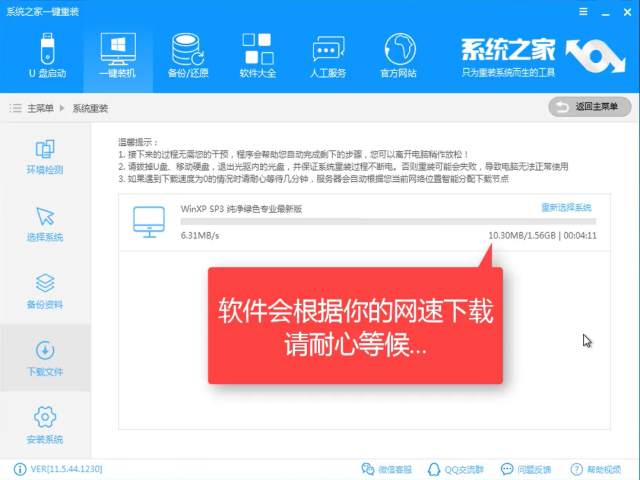
win7升级win10载图10
安装装机环境
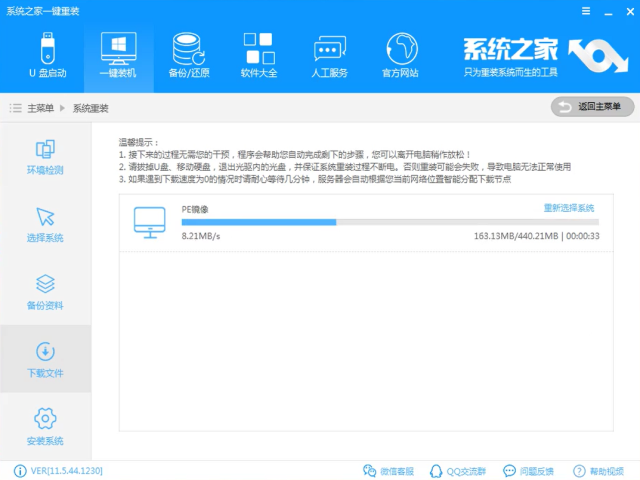
win7升级win10载图11
点击【立即重启】
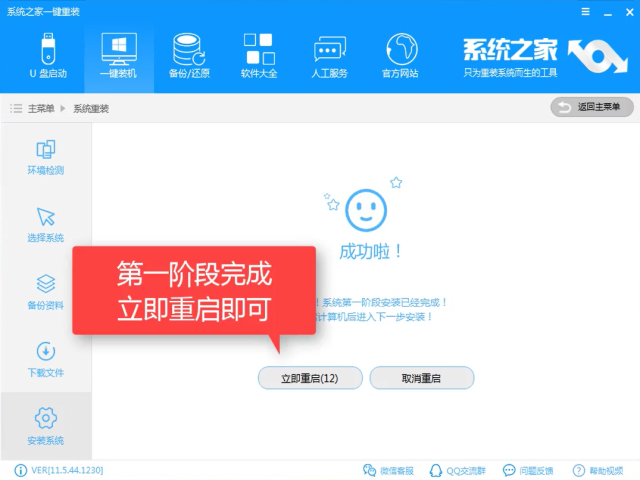
win7升级win10载图12
重启中

win7升级win10载图13
选择【DOS】按下【Enter】
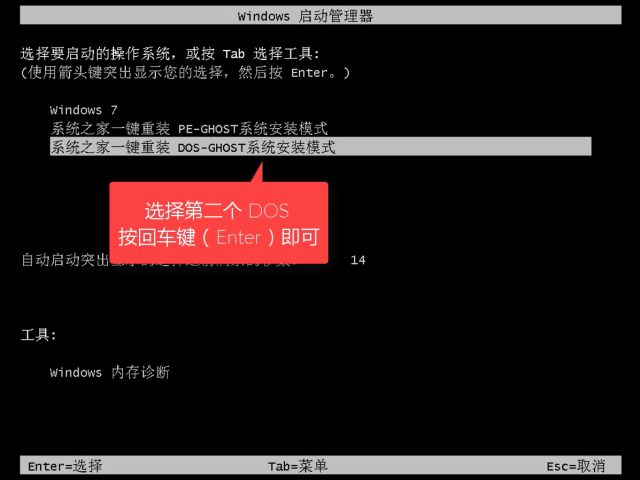
win7升级win10载图14
释放文件中,耐心等待
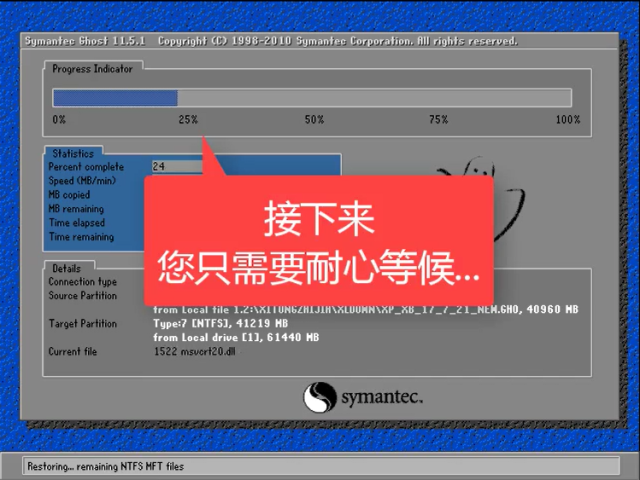
win7升级win10载图15
初始化安装
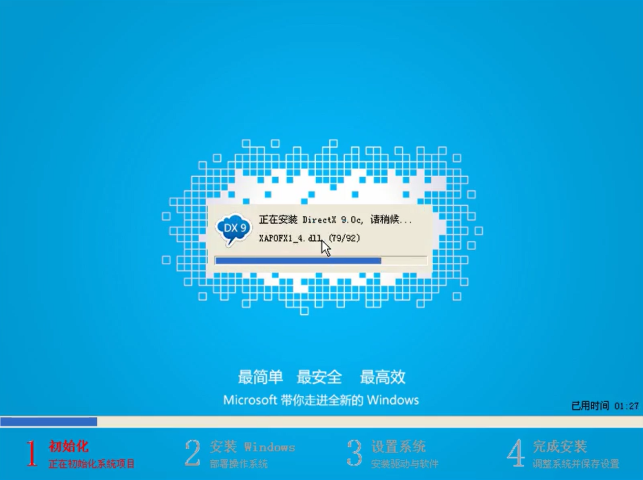
win7升级win10载图16
安装驱动中
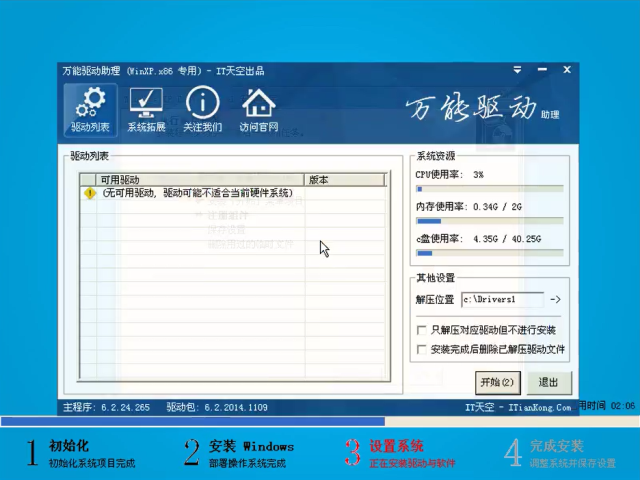
win7升级win10载图17
设置系统中
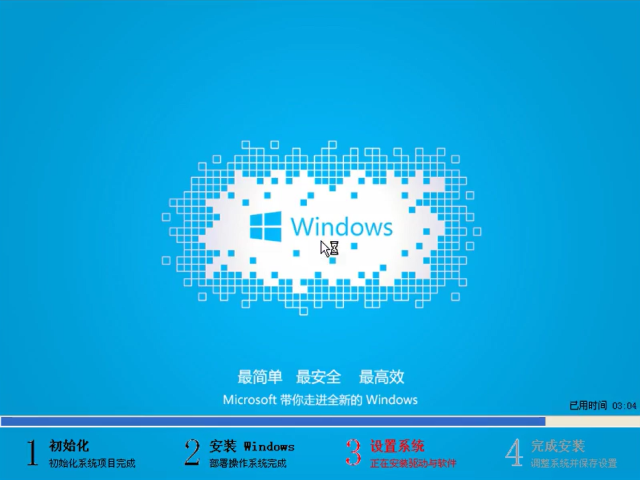
win7升级win10载图18
安装成后重启电脑即可使用
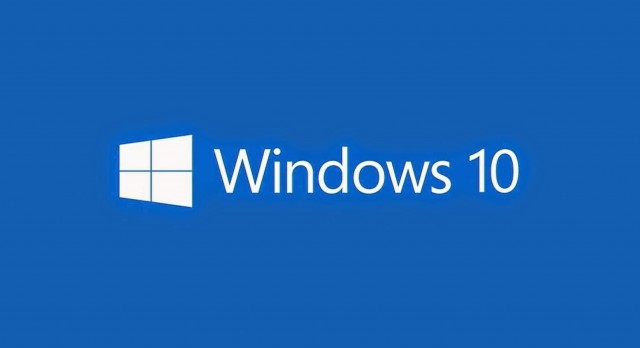
win7升级win10载图19
以上就是win7升级win10的详细教程了,希望能帮助到大家,感兴趣的朋友可以前往官网下载使用
Copyright ©2018-2023 www.958358.com 粤ICP备19111771号-7 增值电信业务经营许可证 粤B2-20231006